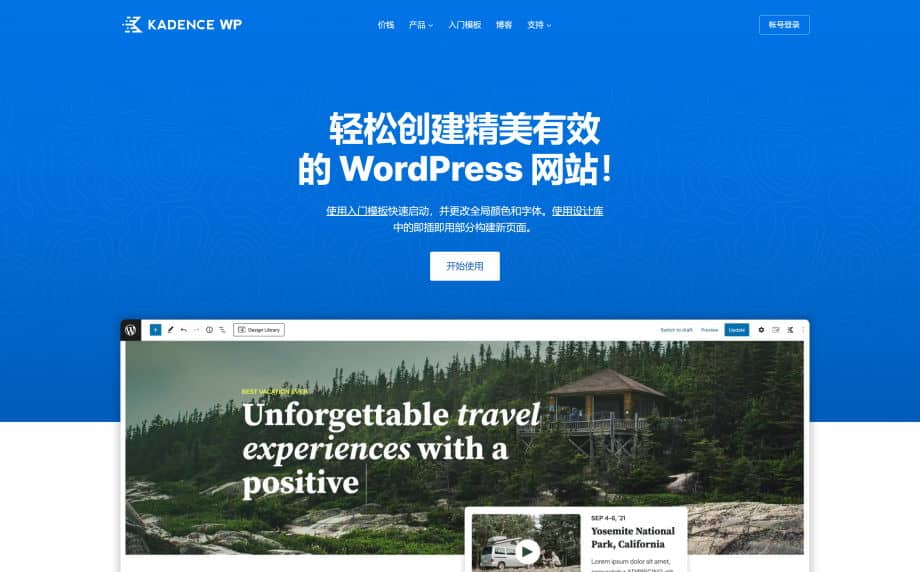Kadence Starter Templates(入门级模板)易用且免费!当然Kadence主题确实有一些仅限付费用户的网站模板,但依旧有不少的免费使用的入门模板。
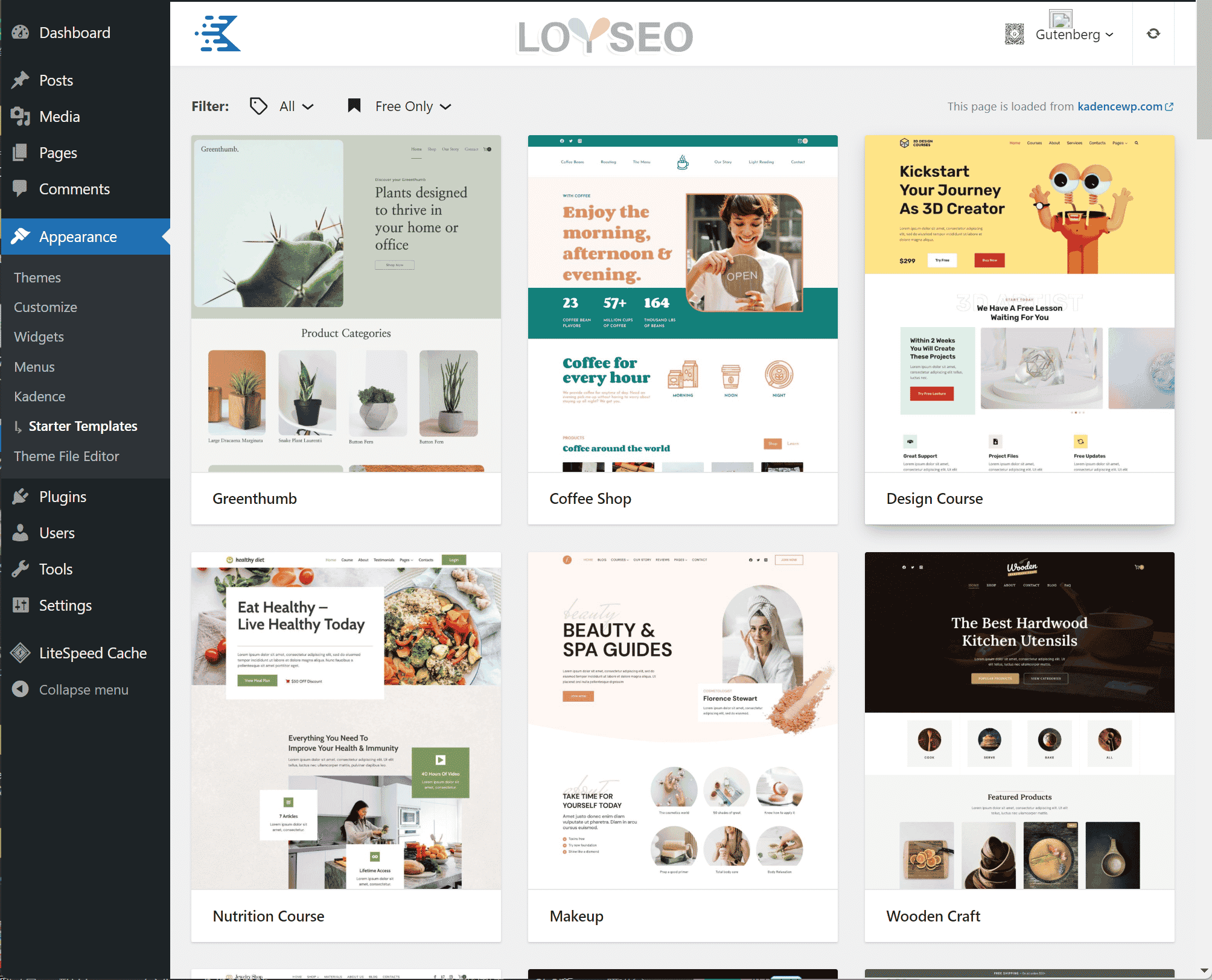
注意:建议在导入模板之前,先安装全新的WordPress,导入功能专为没有内容的新的空白站点而设计。

第1步、确定您要使用的入门模板。
您可以先看看Kadence网站上的入门级网站模板,每个模板都可以打开预览,选好一个,之后我们来安装。
第2步、确保您有一个空的 WordPress
如果您在正在使用的站点上安装 Kadence Starter Template,您的wordpress的外观设置将被覆盖,所以建议用全新的 WordPress安装它。
第3步、安装 Kadence 主题
确保您已安装 Kadence 主题,请在外观>主题中,点击Add new
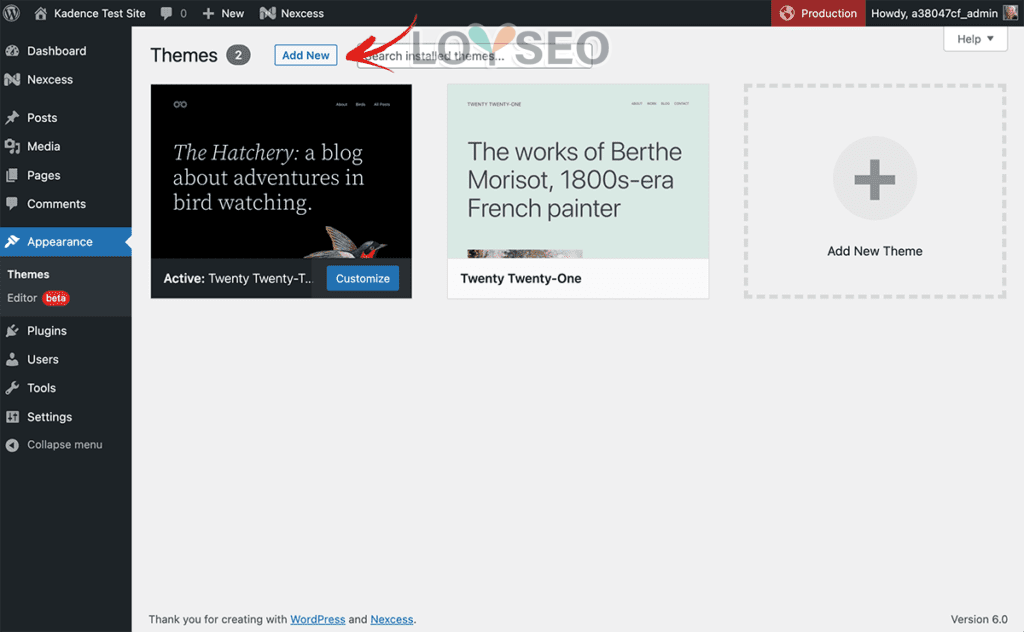
搜索 Kadence,点击install安装
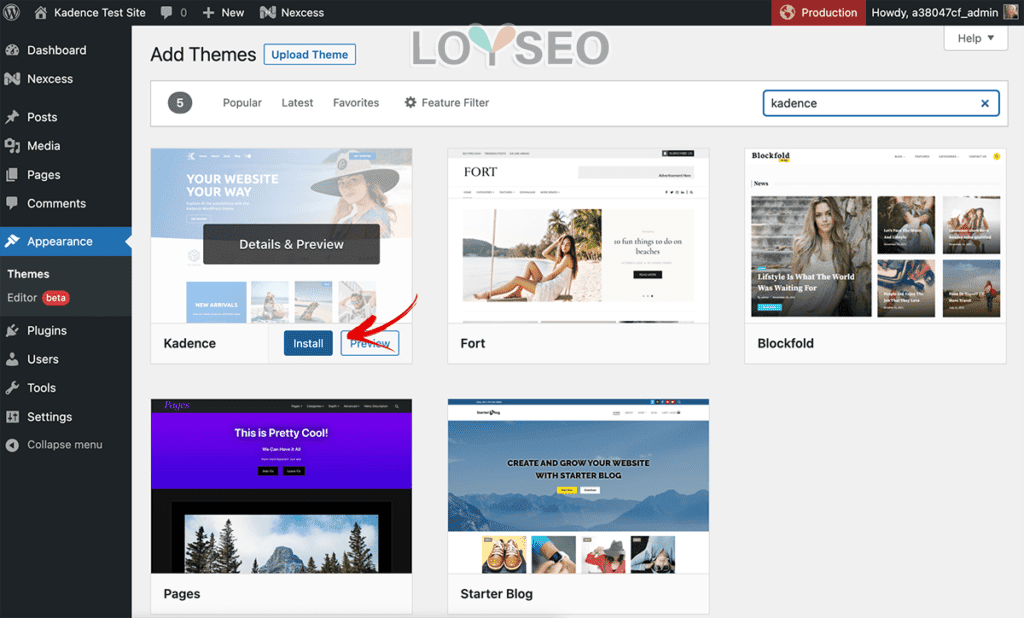
然后点击activate激活主题。
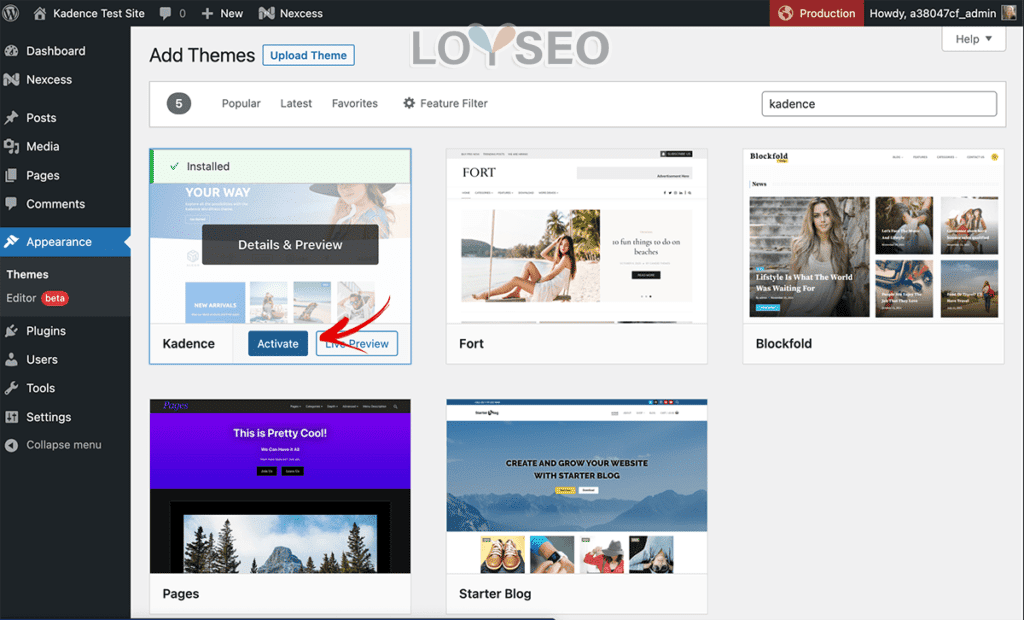
第4步、安装入门模板
接下来,前往外观 > Kadence
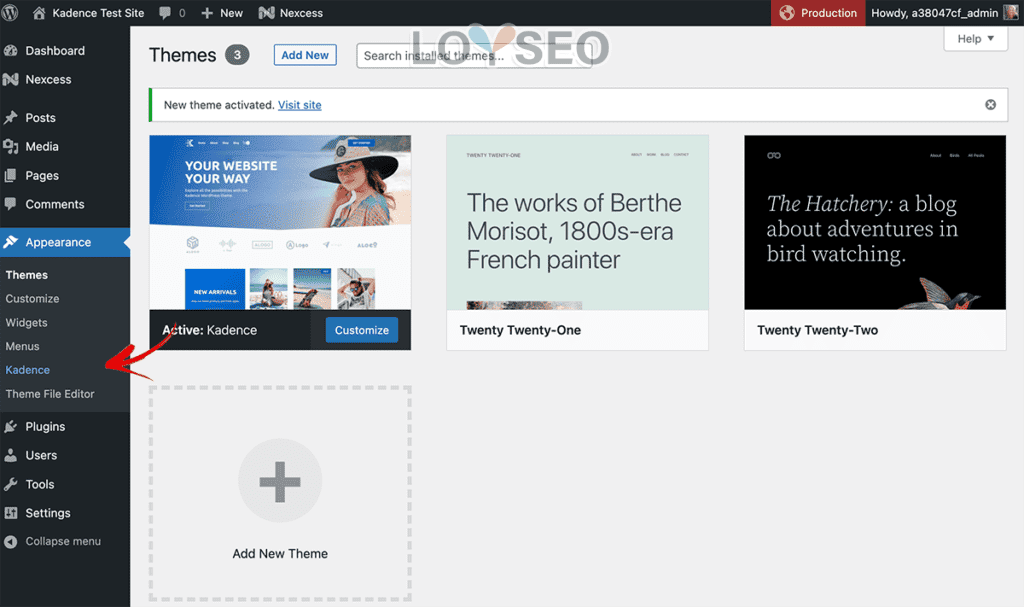
接下来,单击页面顶部的“Starter Templates”导航。
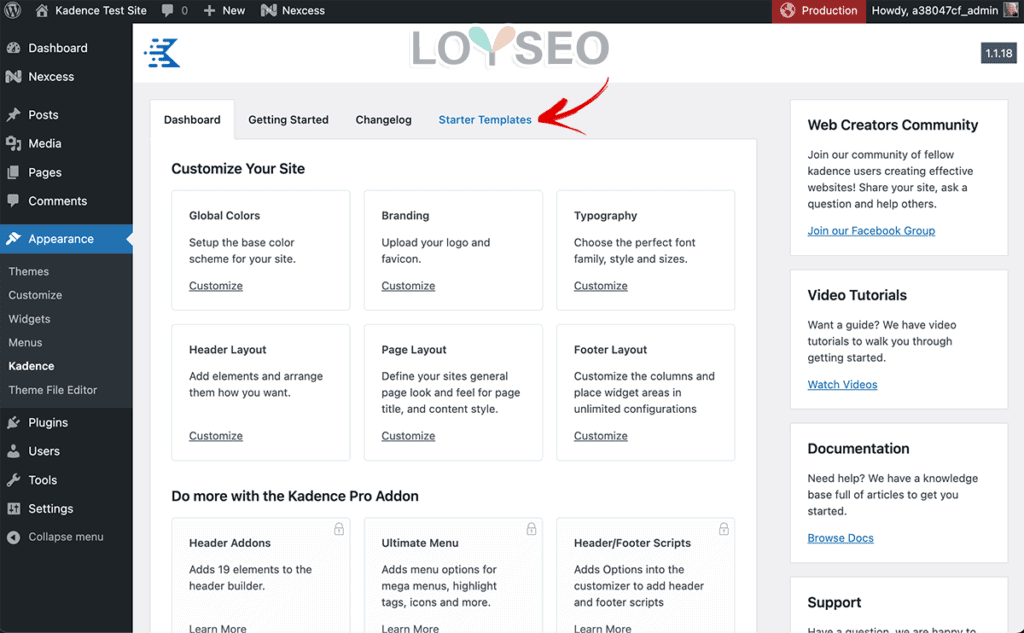
然后点击“安装 Kadence入门模板”的按钮,然后Kadence Starter Templates 插件将会自动安装。
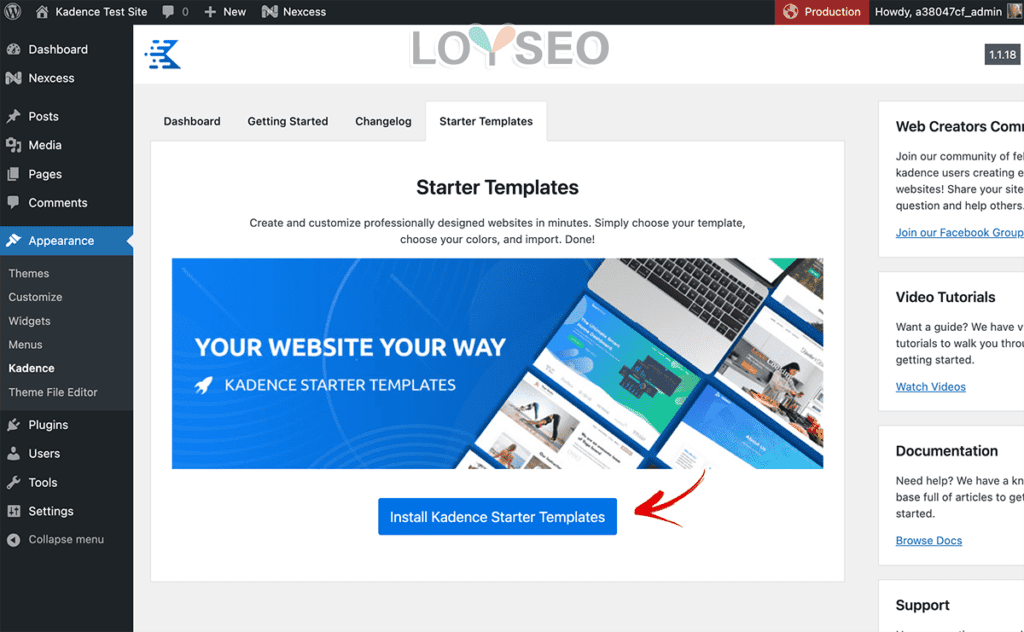
当然,你也可以自行安装Kadence Starter Templates插件,请查看我们的安装插件教程。
第5步、找到您想要的入门模板
注意下图右上角的Gutenberg,在这里你可以选择网站模板所用的页面编辑器:Gutenberg、Elementor,Gutenberg中文名古腾堡,是wordpress亲儿子,易用性比Elementor差,但速度快,我会选用Elementor制作的模板。
接下来,找到您想使用的那个模板,点击模板图片即可,在下面的示例中,我们使用的是 Yosemite 入门模板。

第6步、选择网站配色方案
选择网站的配色方案,之后也可以再改,也不用担心改错了,单击标题旁边的还原图标,可还原到初始设置。
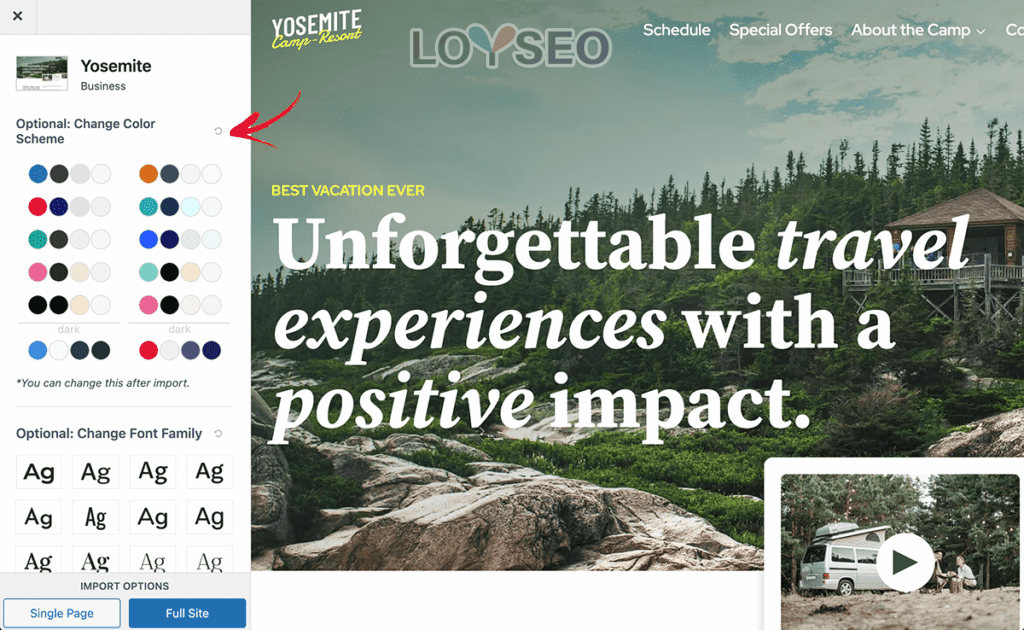
第7步、选择网站字体
选择你的网站的字体,之后也可以再改。
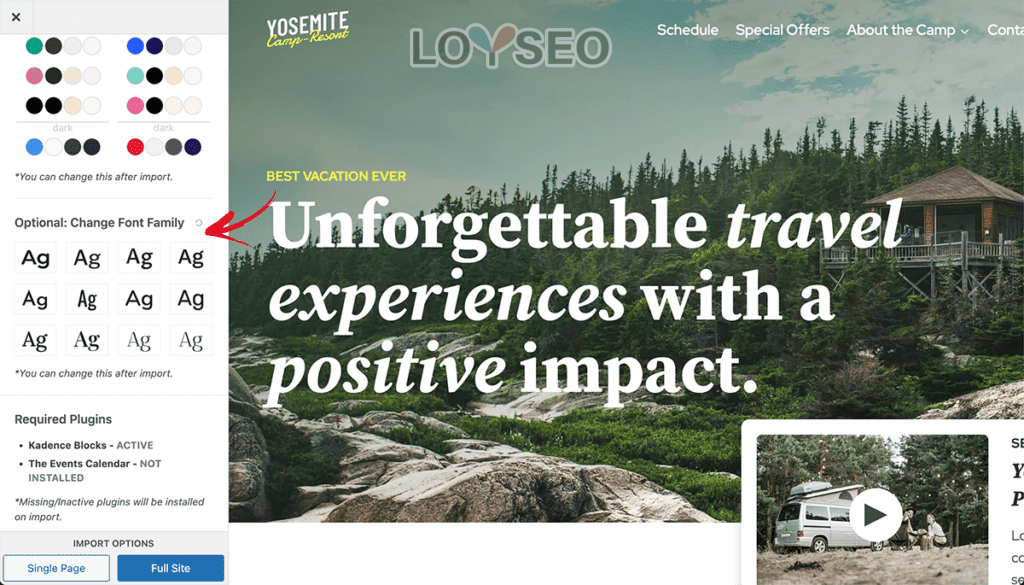
第8步、导入站点
选好以上选项之后,就可以导入站点了。单击选项下方的“full site”按钮,即可将该模板包含的所有插件、内容和图像导入到你的 WordPress 站点中,整个过程大概一两分钟吧。
第9步、检查您导入的网站
导入完成后,您将在屏幕右侧看到一条消息,点击“完成!查看您的站点”按钮,就可以查看完全导入的站点了。
常见问题
- 如果导入失败,可以重新再试一次。
- 如果导入后想要更换,也可以再次执行导入模板,并且可以选择删除已安装的模板内容。
Your page rank: